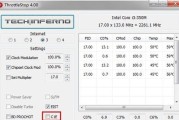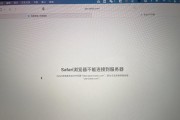在这个多任务处理成为日常的数字时代,双屏操作已经成为许多专业人士和多屏幕爱好者提高工作效率的有效方式。拥有双屏幕能够极大地扩展您的工作空间,让文档对比、网页浏览和图像编辑等活动变得更加高效。但是,如果您是第一次尝试设置双屏显示,可能会对如何操作感到困惑。不用担心,本文将全面介绍如何在新电脑上进行双屏操作以及必要的设置步骤。
了解双屏显示的基础
双屏显示,简而言之,就是将一台电脑连接到两个显示设备,通常是两个显示器,这样可以扩大电脑的可视区域。这不仅能够提供更广阔的视野,还能使你更容易执行多任务操作,比如一边看视频教程,一边进行文档编辑。

开始设置双屏显示
准备工作
在开始之前,请确保您已经准备好以下几样东西:
一台带有显卡输出端口的新电脑(HDMI、DVI、VGA、DisplayPort等)
至少一个额外的显示器
适合连接端口的视频线缆
连接双屏
您需要将视频线缆连接到电脑的显卡端口以及两个显示器的输入端口。一般而言,电脑会根据显卡端口的数量来支持不同数量的显示器。
调整显示设置
连接好线缆之后,您需要进行一些设置来激活双屏显示。
1.在Windows系统中:
按下`Win+P`快捷键,选择“复制”或“扩展”模式。
在“设置”>“系统”>“显示”选项中,您可以进一步调整显示顺序、分辨率和缩放选项。
2.在Mac系统中:
点击桌面右上角的苹果菜单,选择“系统偏好设置”>“显示器”。
在“排列”选项卡中,选择“镜像显示”或“扩展这些显示器”。
校准显示器
双屏显示的一大优势在于屏幕间的无缝连接。为了实现这一点,您可能需要进行颜色和亮度的校准。
1.在Windows中,通过“显示设置”中的“颜色校准”向导进行调整。
2.在Mac中,通过“系统偏好设置”->“显示器”->“颜色”选项进行校准。
高级设置与优化
为了充分利用双屏显示的优势,您可能还需要做一些高级设置。
使用键盘快捷键:在Windows中,`Win+Left/RightArrow`可以快速将窗口移动到左或右屏幕。
任务栏设置:您可以选择在双屏中各有一个任务栏,或者仅在一个屏幕上显示。
个性化工具栏和桌面背景:通过个性化设置,您可以为每个屏幕设置不同的背景和工具栏,从而提高工作区域的辨识度。

常见问题解答
Q1:可以使用不同尺寸或分辨率的显示器吗?
理论上可以,但为了最佳显示效果,建议使用相同或相近尺寸和分辨率的显示器。
Q2:双屏显示时,如何处理屏幕间的亮度和颜色差异?
校准显示器和调整显示设置是解决这个问题的常见方法。
Q3:设置双屏后,电脑性能会有明显下降吗?
这取决于您的显卡性能和运行的应用程序。一般而言,大多数现代显卡可以很好地支持双屏显示,对性能的影响较小。

综上所述
设置双屏显示可以显著提升您的工作效率和娱乐体验。通过上述步骤,您可以轻松地在新电脑上配置双屏,并根据个人喜好进行优化。记住,适当的设置和校准将确保您从双屏显示中获得最大的益处。
标签: #电脑